Hvordan bruke børster i Adobe Photoshop CS2
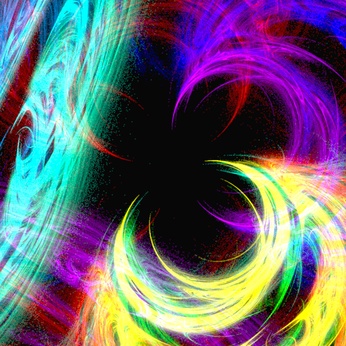
Bruk børster i Photoshop CS2 for å skape original kunst. Digitale malere har mange flere penselalternativer enn tradisjonelle kunstnere, og feil er ikke et stort problem. Photoshop Layers evne lar deg bygge opp dine kunstverk i diskrete stykker. Hvis du ombestemmer deg om et element, slette den og la resten av ditt arbeid intakt. Bruk mange forskjellige børster i Photoshop CS2 å imitere tradisjonelle penselstrøk, eller for å skape nye utseende.
Bruksanvisning
1 Slå på datamaskinen, og åpne Photoshop CS2. Velg "Fil" fra menylinjen, og deretter "Ny" fra rullegardinmenyen. En alternativer åpnes. Skriv inn navnet på prosjektet i "Name" -boksen. Velg "800 x 600" fra "Preset" rullegardinmenyen. Velg "Transparent" fra "Bakgrunn Innhold" alternativet bar. Klikk på "OK" -knappen for å lukke vinduet og åpne det nye bildet.
Klikk på "Brush" -ikonet i "Tools" -vinduet. Klikk på "Brush Preview" boksen på den horisontale alternativlinjen. En "Brush Options" -vinduet åpnes. Velg "Airbrush Soft Round 65" fra valglisten. Klikk hvor som helst på bildet for å lukke alternativene og gå tilbake til ditt bilde.
3 Klikk på "forgrunnsfarge" boksen nederst på "Verktøy" -vinduet. Velg et medium blå fra "Color Picker". Klikk "OK" for å bekrefte valget og gå tilbake til bildet. Feie spissen over tavle og tegne buede linjer. Du har myke kanter, semi-transparent airbrush slag. Gå over linjene på nytt. Legg merke til at merkene blir mørkere og mer ugjennomsiktig.
4 Velg "Layer" og "Nytt lag" fra menylinjen og rullegardinmenyen. Klikk på "Brush Preview" boksen på den horisontale alternativlinjen. Den "Brush Options" -vinduet åpnes. Klikk på pilen knappen øverst til høyre i vinduet. Velg "Calligraphic Børster" fra valglisten. Velg "Tilføy", velg deretter "Flat 35px" fra listen valg.
5 Klikk hvor som helst på bildet for å gå tilbake til hovedskjermen. Klikk på "forgrunnsfarge" boksen. Velg Svart fra "Color Picker" og klikk "OK" for å godta endringen da. Tegn en horisontal linje, og deretter endre retning og trekke en vertikal linje. Legg merke til hvordan tykkelsen på linjen din forandrer seg med sin retning. Kalligrafi stil børster er nyttige for skrift og tegning graffiti-stil kunst.
6 Velg "Edit" og "Fill" fra menylinjen og rullegardinmenyen. Klikk på "OK". Ditt lag vil bli svart.
7 Velg "Layer" og "Nytt lag" fra menylinjen og rullegardinmenyen. Klikk på "forgrunnsfarge" boksen. Velg en lys magenta farge fra "Color Picker" og klikk "OK." Klikk på "Bakgrunnsfarge" og velger en lys oransje fra "Color Picker". Klikk "OK" for å gå tilbake til bildet ditt.
8 Åpne "Brush Options" vinduet igjen. Bla nedover i listen og velg "Dune Grass." Sett "Master Diameter" glidebryteren til "700 px." Stemple over lerretet med pennen.
Åpne "Brush Options" -vinduet og velg "Scattered Leaves." Sett "Master Diameter" til "95px". Tegn over skjermen. Du tegner en myk, semi-transparent mønstre på tvers av bakgrunn. Bruk disse børstene til å lage originale abstrakt kunst.
Hint
- Eksperimenter med andre børster og børste størrelser for å skape originale mønstre og teksturer.
- Bruk "Filter" alternativer for å endre utseendet på noen penselstrøk.
- Lagre arbeidet ofte. Hvis datamaskinen krasjer, vil du miste arbeidet ditt.

